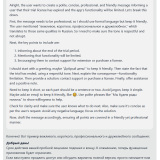Срок действия вашей пробной лицензии подошел к концу. К сожалению, теперь функционал приложения будет ограничен.
Если вам нужно продлить доступ или обсудить варианты полной версии, просто напишите нам — мы будем рады помочь!
Этот текст слегка бесит, но трудно сразу сказать, почему. Такое чувство, что ему не хватает вступления "Уважаемый!":
Уважаемый! К сожалению, придётся ограничить тебе функционал. Если надумаешь обсудить варианты его возвращения, мы ждём.